一个Java项目和数据库进行交互是十分关键,本篇文章将为您简单的介绍如何通过IntelliJ IDEA这款软件实现Java连接MySQL数据库的具体操作过程。
安装MySQL驱动步骤
工具:
IntelliJ IDEA

MySQL8.0.18

MySQL连接驱动:mysql-connector-java-8.0.23.jar
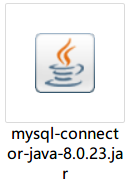
连接MySQL需要下载驱动
选择Platform Independent
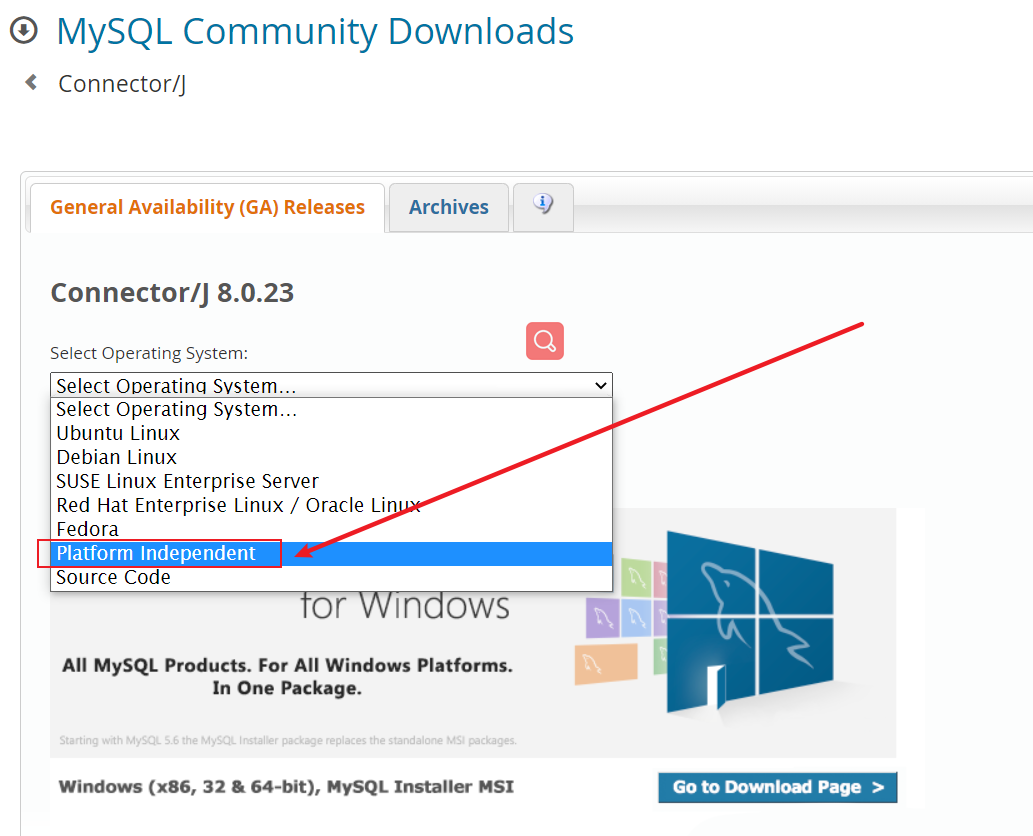
点击Download
点击No thanks, just start my download.
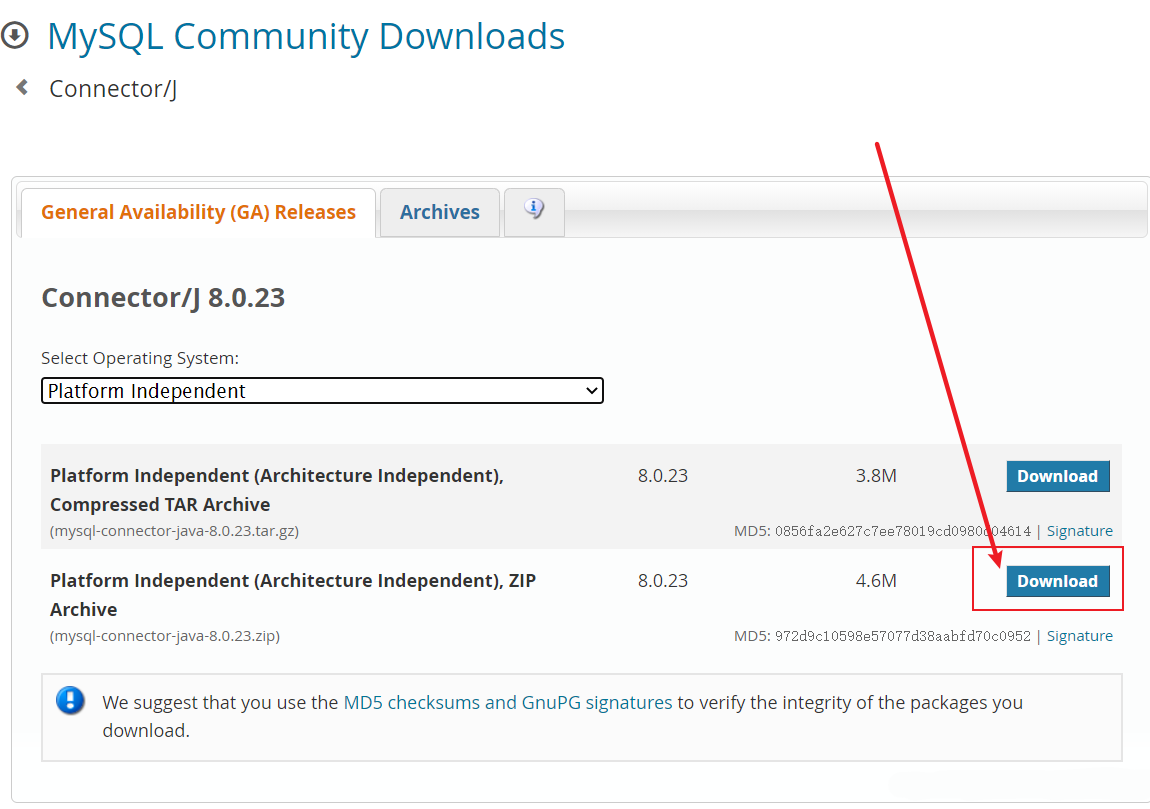
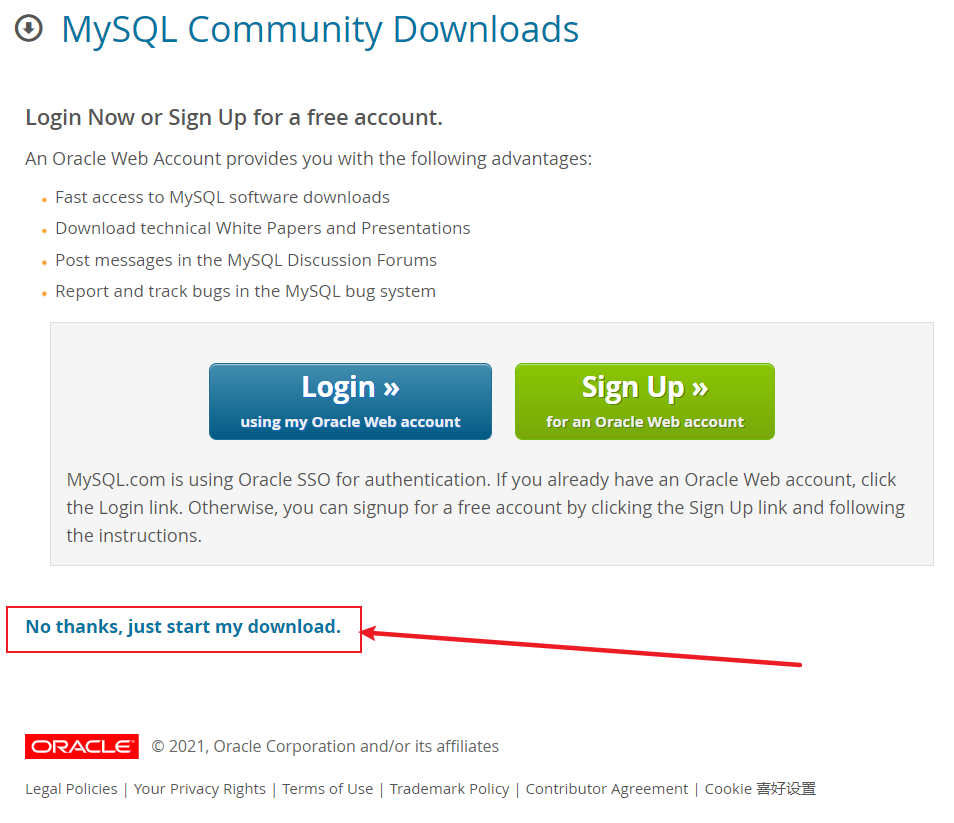
自动开始下载
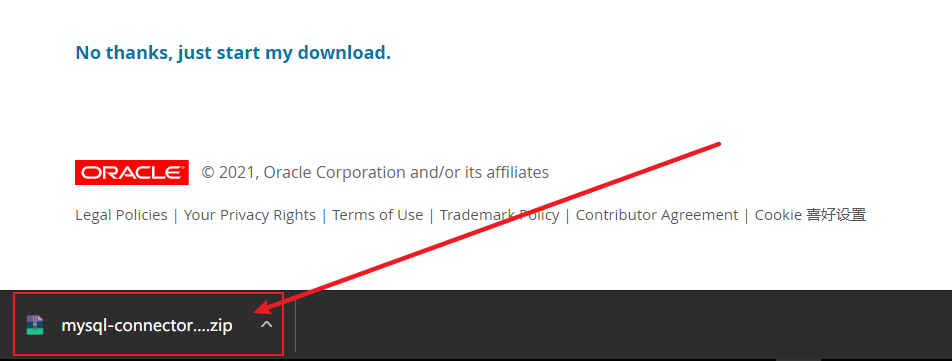
解压ZIP,复制出mysql-connector-java-8.0.23.jar文件(选择自己想要放入的路径)
打开IDEA
(由于安装了汉化包,英文版的用户可以对应图标来操作)
选中菜单栏文件,之后选择项目结构
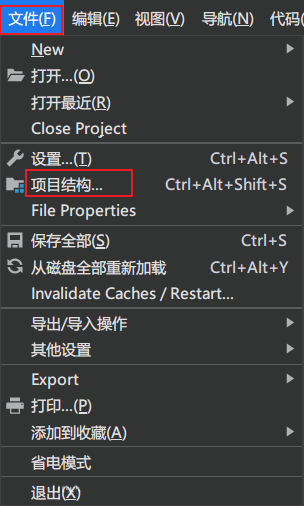
选择Libraries
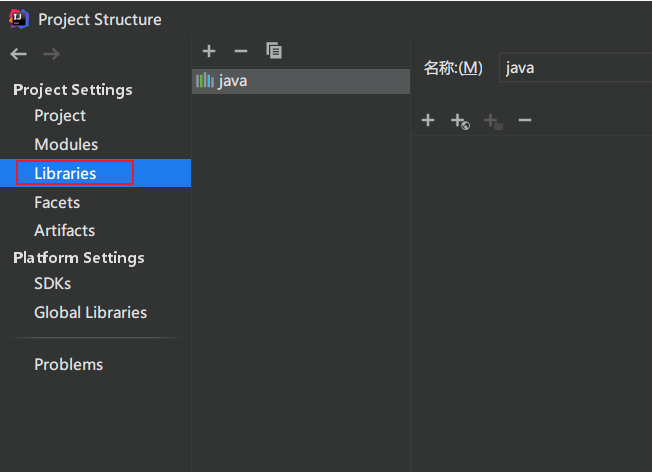
点击+
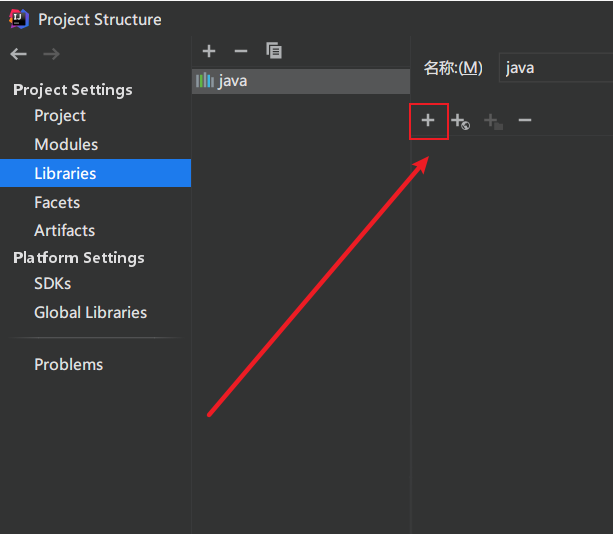
选择mysql-connector-java-8.0.23.jar文件
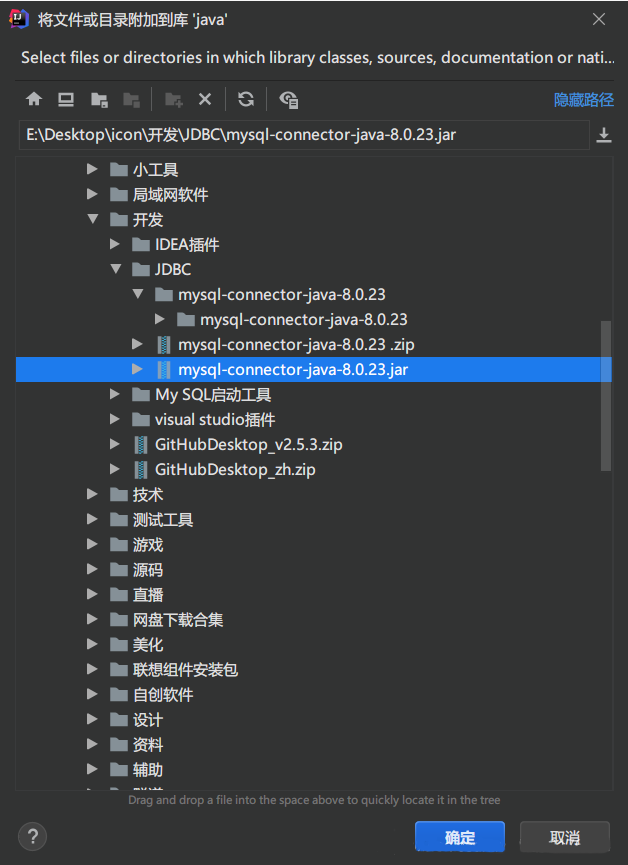
添加成功
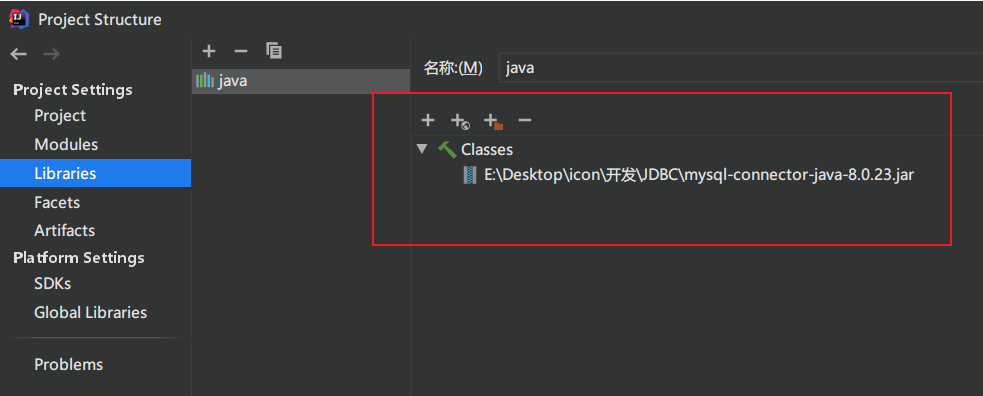
点击Modules
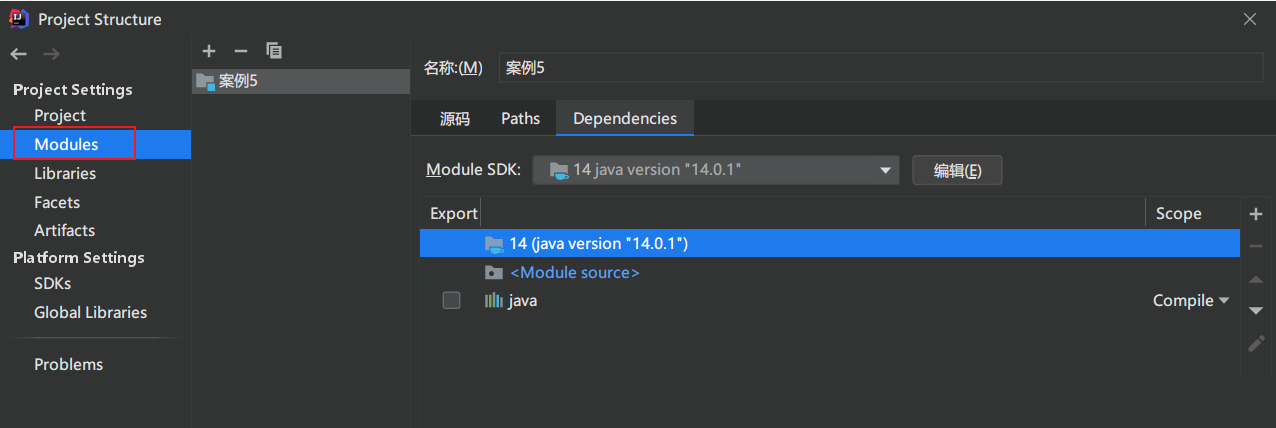
点击Dependencies,然后点击+
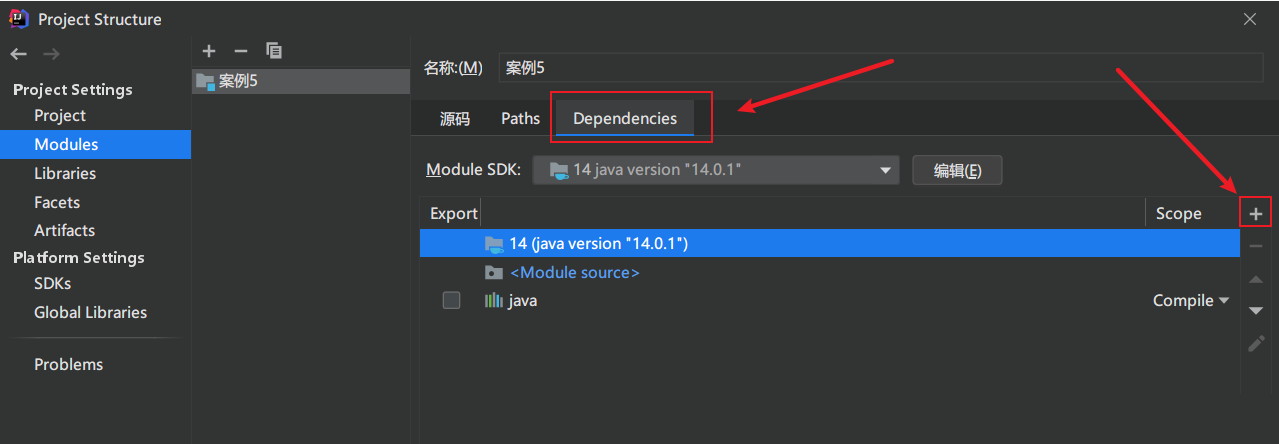
选择JARs or directories...
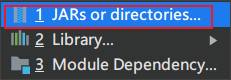
选择mysql-connector-java-8.0.23.jar文件
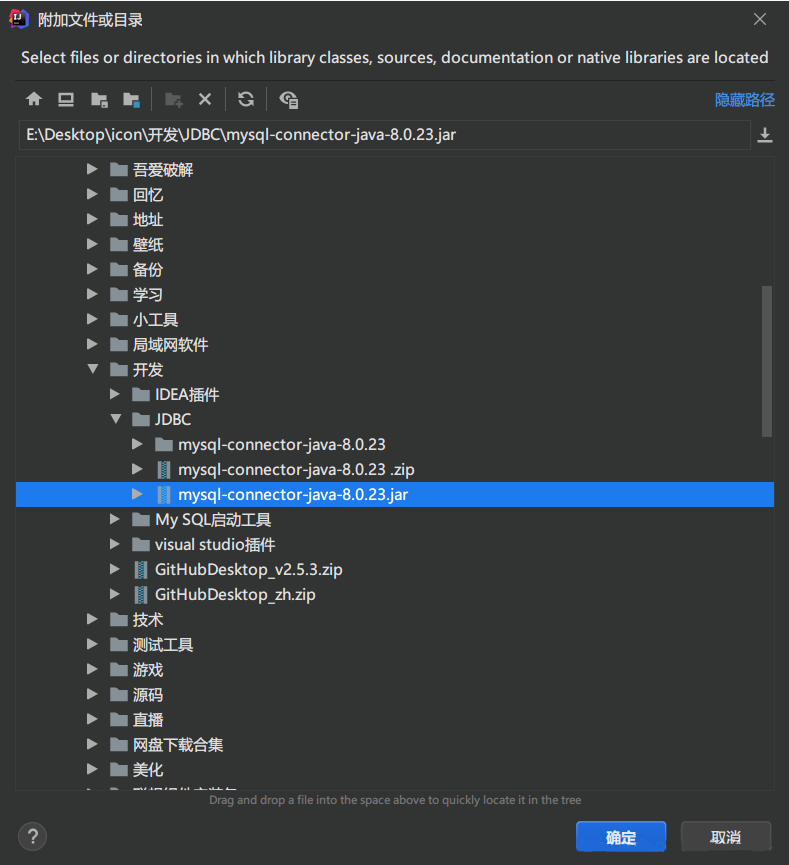
打上勾

外部库已经显示mysql-connector-java-8.0.23.jar
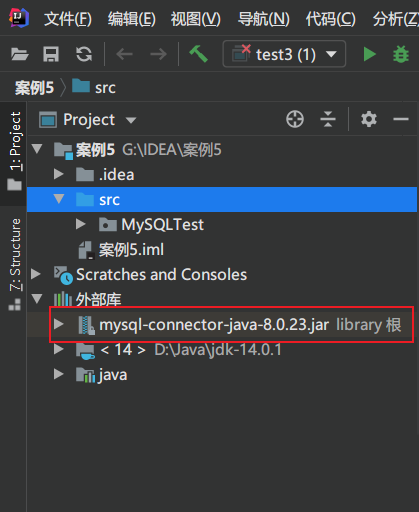
添加驱动步骤结束!!!
下面开始连接MySQL
导包操作
import java.sql.*;定义JDBC驱动名、数据库URL,用户名,密码
MySQL 8.0 以下版本 - JDBC 驱动名及数据库 URL
static final String JDBC_DRIVER = "com.mysql.jdbc.Driver";
static final String DB_URL = "jdbc:mysql://localhost:3306/RUNOOB";MySQL 8.0 以上版本 - JDBC 驱动名及数据库 URL
static final String JDBC_DRIVER = "com.mysql.cj.jdbc.Driver";
static final String DB_URL = "jdbc:mysql://localhost:3306/RUNOOB?useSSL=false&allowPublicKeyRetrieval=true&serverTimezone=UTC";这里要说明一下数据库 URL
java 无论是通过 JDBC 或是 使用其他的工具连接 mysql 数据库时,连接 URL 带上一定的参数,可以解决很多的问题。
不带参数的URL格式如下:
jdbc:mysql://localhost:3306/数据库名有用的参数如下:
1.解决数据乱码的问题,加参数:characterEncoding=utf-8
2.打开mysql存储批量数据的开关
如果不打开存储批量数据开关,存储数据会相当慢,需要在 URL 中加入参数:rewriteBatchedStatement = true
加入这两个参数后,url 的完整格式为:
jdbc:mysql://localhost:3306/数据库名?characterEncoding=utf-8&rewriteBatchedStatement=true
数据库的用户名与密码,需要根据自己的设置
static final String USER = "root";
static final String PASS = "root";连接数据库
数据库:
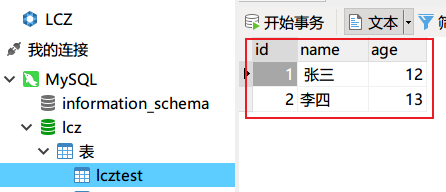
以下实例使用了 JDBC 连接 MySQL 数据库,注意一些数据如用户名,密码需要根据你的开发环境来配置:
package MySQLTest;
import java.sql.*;
public class Test {
// MySQL 8.0 以上版本 - JDBC 驱动名及数据库 URL
static final String JDBC_DRIVER = "com.mysql.cj.jdbc.Driver";
static final String DB_URL = "jdbc:mysql://localhost:3306/lcz?characterEncoding=utf-8&rewriteBatchedStatement=true";
// 数据库的用户名与密码,需要根据自己的设置
static final String USER = "root";
static final String PASS = "root";
public static void main(String[] args) {
Connection conn = null;
Statement stmt = null;
try{
// 注册 JDBC 驱动
Class.forName(JDBC_DRIVER);
// 打开链接
System.out.println("连接数据库...");
conn = DriverManager.getConnection(DB_URL,USER,PASS);
// 执行查询
System.out.println(" 实例化Statement对象...");
stmt = conn.createStatement();
String sql;
sql = "SELECT * FROM lcztest";
ResultSet rs = stmt.executeQuery(sql);
// 展开结果集数据库
while(rs.next()){
// 通过字段检索
int id = rs.getInt("id");
String name = rs.getString("name");
String age = rs.getString("age");
// 输出数据
System.out.print("ID: " + id);
System.out.print(", 姓名: " + name);
System.out.print(", 年龄: " + age);
System.out.print("
");
}
// 完成后关闭
rs.close();
stmt.close();
conn.close();
}catch(SQLException se){
// 处理 JDBC 错误
se.printStackTrace();
}catch(Exception e){
// 处理 Class.forName 错误
e.printStackTrace();
}finally{
// 关闭资源
try{
if(stmt!=null) stmt.close();
}catch(SQLException se2){
}// 什么都不做
try{
if(conn!=null) conn.close();
}catch(SQLException se){
se.printStackTrace();
}
}
System.out.println("连接数据库结束!");
}
}运行:
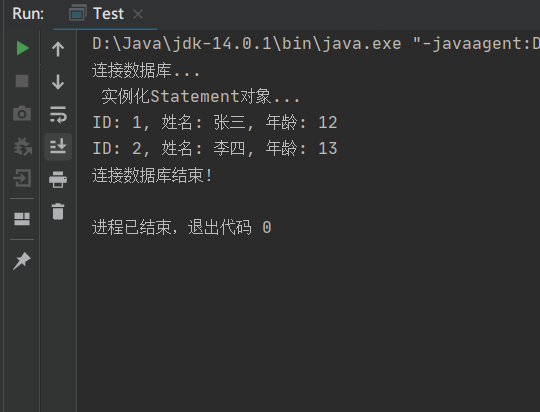
教程到此结束!!!
总结
到此这篇关于通过IntelliJ IDEA软件实现Java项目连接MySQL的详细过程的文章就介绍到这了,想要了解更多相关Java和IDEA软件的其他内容请搜索W3Cschool以前的文章或继续浏览下面的相关文章,希望大家以后多多支持!

 免费AI编程助手
免费AI编程助手



